Bearbeiten einschränken, um Word 2010-Dokument zu sichern

Es wäre äußerst vorteilhaft, Ihr wichtiges Dokument vor externen Quellen zu schützen. Manchmal wird es beim Schreiben eines Dokuments dringend notwendig,
In diesem Beitrag werden wir Folgendes besprechen:
Was sind Makros
Führen Sie in Excel häufig dieselben Aufgaben immer wieder aus? Ein Makro zeichnet Ihre Mausklicks und Tastenanschläge während der Arbeit auf und gibt sie später wieder. Es dient dazu, die Abfolge der Aktionen aufzuzeichnen, die Sie zur Ausführung einer bestimmten Aufgabe verwenden. Wenn Sie das Makro ausführen, spielt es diese Aktionen in genau derselben Reihenfolge ab. So sparen Sie sich Kopfschmerzen, wenn Sie die Aktionen mehrmals wiederholen möchten.
Erstellen/Aufzeichnen von Makros in Excel 2010
Klicken Sie auf das Menü „Ansicht“ und wählen Sie „ Makros“ > „Makro aufzeichnen“.
Das Dialogfeld „Makro aufzeichnen“ wird angezeigt. Geben Sie hier die Details des Makros an. Makronamen müssen mit einem Buchstaben beginnen und können Buchstaben, Zahlen und Unterstriche enthalten. Sie können hier die Tastenkombination zum Ausführen des Makros angeben. Zum besseren Verständnis des Makros geben Sie auch die Makrobeschreibung an.
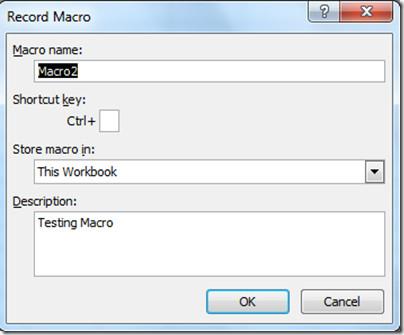 Das war's. Führen Sie jetzt Ihre Schritte aus und Excel zeichnet alle Schritte auf. Wenn Sie fertig sind, stoppen Sie die Makroaufzeichnung über die Option „Makro > Aufzeichnung beenden“ .
Das war's. Führen Sie jetzt Ihre Schritte aus und Excel zeichnet alle Schritte auf. Wenn Sie fertig sind, stoppen Sie die Makroaufzeichnung über die Option „Makro > Aufzeichnung beenden“ .
Was sind relative Referenzen?
Standardmäßig zeichnet der Excel-Makrorekorder Ihre absoluten Schritte auf. Angenommen, Sie möchten nach einer Aktion von Zelle A8 nach B8 wechseln. Sie drücken die rechte Pfeiltaste, doch Excel zeichnet diese Taste nicht auf, sondern nur die Bewegung bis Zelle B8. Angenommen, Sie haben die Aktionen aufgezeichnet und möchten sie in Zelle C8 ausführen. Beim Ausführen des Makros wird eine Makrozeile ausgeführt und dann Zelle B8 anstelle von Zelle D8 (rechts von C8) ausgewählt.
Wie bereits erwähnt, liegt dies daran, dass Excel die Bewegung zur Zelle B8 aufzeichnet, anstatt jede Aktion (Tastendruck) aufzuzeichnen. Wenn Sie möchten, dass Excel relativ aufzeichnet, sodass Excel zur richtigen Zelle springt, anstatt Zelle B8 auszuwählen, müssen Sie Relative Referenzen aktivieren. Diese Funktion lässt sich im Menü „Makros“ direkt unter der Option „Aufzeichnung starten/stoppen“ aktivieren.
Ausführen von Makros in Excel 2010
Sobald Sie das Makro aufgezeichnet haben, müssen Sie die Schritte nicht mehr wiederholen. Klicken Sie auf „ Makro > Makros anzeigen “, um eine Liste aller erstellten/aufgezeichneten Makros anzuzeigen. Wählen Sie das gewünschte Makro aus und klicken Sie auf „ Ausführen “. Sie können Makros hier auch bearbeiten und löschen.
Eine viel einfachere Methode ist das Drücken der Tastenkombination (Hotkey). Wenn Sie vergessen haben, eine Tastenkombination zuzuweisen, gehen Sie einfach zu „Makro anzeigen“, wählen Sie das gewünschte Makro aus und drücken Sie „Optionen“. Weisen Sie nun einen Hotkey zu und drücken Sie „OK“.
Die dritte Methode ist noch einfacher, wenn Sie kein Hotkey-Junkie sind. Fügen Sie das Makro einfach zur Symbolleiste für den Schnellzugriff hinzu . Jetzt genügt ein Klick, um ein Makro auszuführen.
Es wäre äußerst vorteilhaft, Ihr wichtiges Dokument vor externen Quellen zu schützen. Manchmal wird es beim Schreiben eines Dokuments dringend notwendig,
Einer der Vorteile von relationalen Datenbankmanagementsystemen wie Access 2010 besteht darin, Tabellen und Beziehungen mit Einschränkungen einfach einzurichten, um
In MS Access gibt die IIF-Funktion einen Wert zurück, wenn eine angegebene Bedingung als WAHR ausgewertet wird, oder einen anderen Wert, wenn sie als FALSCH ausgewertet wird. IIF-Funktion
Diagramme und Grafiken sind eine großartige Möglichkeit, Ihre Daten darzustellen. Microsoft Excel 2010 bietet fast alle Diagrammtypen und erleichtert das Zeichnen, sodass
Der Abstand ist beim Erstellen von Dokumenten sehr wichtig, da er das Aussehen und die Präsentation des Dokuments beeinflusst. Sie können den Abstand einfach vergrößern oder verkleinern
Microsoft Office Suite-Apps bietet eine einfachste Möglichkeit, Ribbon, Tabs und Quick Access-Symbolleiste anzupassen, aber was ist, wenn Sie eine neue Kopie von installieren müssen
Die Durchführung verschiedener Operationen in Access ist nicht so einfach, da RDBMS (Relational Database Management System) spezifische Syntax und Einschränkungen erfordert
Fast jedes Dokument enthält Informationen wie: Versteckter Text, Objektinformationen, persönliche Informationen (identifizierende Informationen: Name des Autors) und andere
Diagramme sind eine der wichtigsten Funktionen in Excel, aber manchmal müssen Sie sie anders verwenden. Wir werden versuchen, ein vergleichendes Histogramm zu erstellen
Normalerweise pflegen wir die Daten in mehreren Arbeitsblättern, um die Daten für jede Instanz zu überprüfen und einzeln anzuzeigen, aber es wäre toll, alle zusammenzuführen




![Einstellungen für Menüband und Symbolleiste für den Schnellzugriff exportieren/importieren [Office 2010] Einstellungen für Menüband und Symbolleiste für den Schnellzugriff exportieren/importieren [Office 2010]](https://tips.webtech360.com/resources8/r252/image-8447-0829093801831.jpg)



